วิธีเพิ่ม Google Custom Search ใน WordPress
เผยแพร่แล้ว: 2022-09-30การเพิ่ม Google Custom Search ลงใน WordPress การเพิ่ม Google Custom Search ลงในไซต์ WordPress ของคุณเป็นวิธีที่ยอดเยี่ยมในการปรับปรุงฟังก์ชันการค้นหาของไซต์ Google Custom Search เป็นบริการฟรีที่ช่วยให้คุณสามารถเพิ่มเครื่องมือค้นหาในเว็บไซต์ของคุณ ในการเพิ่ม Google Custom Search ลงใน WordPress คุณจะต้องสร้างเครื่องมือค้นหาที่กำหนดเองแล้วเพิ่มโค้ดลงในไซต์ WordPress ของคุณ การสร้าง Custom Search Engine ในการสร้าง Custom Search Engine คุณจะต้องไปที่ไซต์ Google Custom Search เมื่อคุณอยู่ในไซต์ Google Custom Search คุณจะต้องคลิกที่ปุ่ม "สร้าง Custom Search Engine" ในหน้าถัดไป คุณจะต้องป้อนชื่อสำหรับเครื่องมือค้นหาของคุณ จากนั้นคลิกที่ปุ่ม "สร้าง" หลังจากที่คุณสร้างเครื่องมือค้นหาแล้ว คุณจะต้องคลิกลิงก์ "แผงควบคุม" ในหน้าแผงควบคุม คุณจะต้องคลิกลิงก์ "แก้ไขเครื่องมือค้นหา" ในหน้าถัดไป คุณจะต้องเลื่อนลงไปที่ส่วน "ไซต์ที่จะค้นหา" และป้อน URL ของไซต์ WordPress ของคุณ หลังจากที่คุณป้อน URL ของไซต์ WordPress แล้ว คุณจะต้องคลิกที่ปุ่ม "บันทึกการเปลี่ยนแปลง" การเพิ่มโค้ดใน WordPress เมื่อคุณสร้าง Custom Search Engine แล้ว คุณจะต้องเพิ่มโค้ดลงในไซต์ WordPress ของคุณ ในการดำเนินการนี้ คุณจะต้องลงชื่อเข้าใช้ไซต์ WordPress แล้วคลิกลิงก์ "ลักษณะที่ปรากฏ" ในแถบด้านข้างทางซ้าย ในหน้าถัดไป คุณจะต้องคลิกลิงก์ "ตัวแก้ไข" ในหน้าแก้ไข คุณจะต้องเลือกไฟล์ "ส่วนหัว" จากแถบด้านข้างทางขวา เมื่อเปิดไฟล์ส่วนหัวแล้ว คุณจะต้องเลื่อนลงไปด้านล่างและวางโค้ดที่คุณคัดลอกมาจากไซต์ Google Custom Search หลังจากที่คุณเพิ่มรหัสแล้ว คุณจะต้องคลิกที่ปุ่ม “อัปเดตไฟล์” ตอนนี้ Google Custom Search ของคุณจะถูกเพิ่มลงในไซต์ WordPress ของคุณ
WordPress มีฟังก์ชันการค้นหาแบบฝัง แต่เอ็นจิ้นไม่เพียงพอ ด้วยเหตุนี้ เจ้าของเว็บไซต์ WordPress ส่วนใหญ่จึงใช้ WordPress Google custom search เป็นเครื่องมือค้นหาหลัก มีปลั๊กอินหลายตัวที่คุณสามารถใช้เพิ่ม GCS ลงในเว็บไซต์ของคุณได้ WP สามารถใช้เพื่อเพิ่ม Google Custom Search ลงในการค้นหา ปลั๊กอินถัดไปที่จะปรากฏในรายการคือ Google Search เมื่อใช้ Google Custom Search คุณสามารถกรอง ผลการค้นหา ของ Google ตามโดเมนเฉพาะของคุณได้อย่างง่ายดาย ปลั๊กอินฟรีนี้มีการติดตั้งมากกว่า 10,000 รายการและเข้ากันได้กับ WordPress เวอร์ชัน 3.5.x
คุณสามารถเพิ่มความเร็วของเว็บไซต์ได้โดยใช้ GCS เนื่องจากคุณไม่จำเป็นต้องเรียกใช้การสืบค้นฐานข้อมูลใดๆ นอกจากนี้ WordPress Google Custom Search ยังง่ายต่อการติดตั้งและปรับแต่ง บทความอื่นจะกล่าวถึงปลั๊กอินการค้นหาไซต์ WordPress ที่ดีที่สุด เราจะพูดถึงพวกเขาสั้น ๆ ในบทความแยกต่างหาก สามารถระบุคำหลักได้อย่างง่ายดายในหัวข้อ หน้า หมวดหมู่ แท็ก หรือความคิดเห็นบนเว็บไซต์ WP เมื่อใช้ Swiftype Search คุณสามารถดูสถิติสดสำหรับผู้ใช้เว็บไซต์ของคุณทั้งหมด
ฉันจะสร้าง Google Search แบบกำหนดเองได้อย่างไร
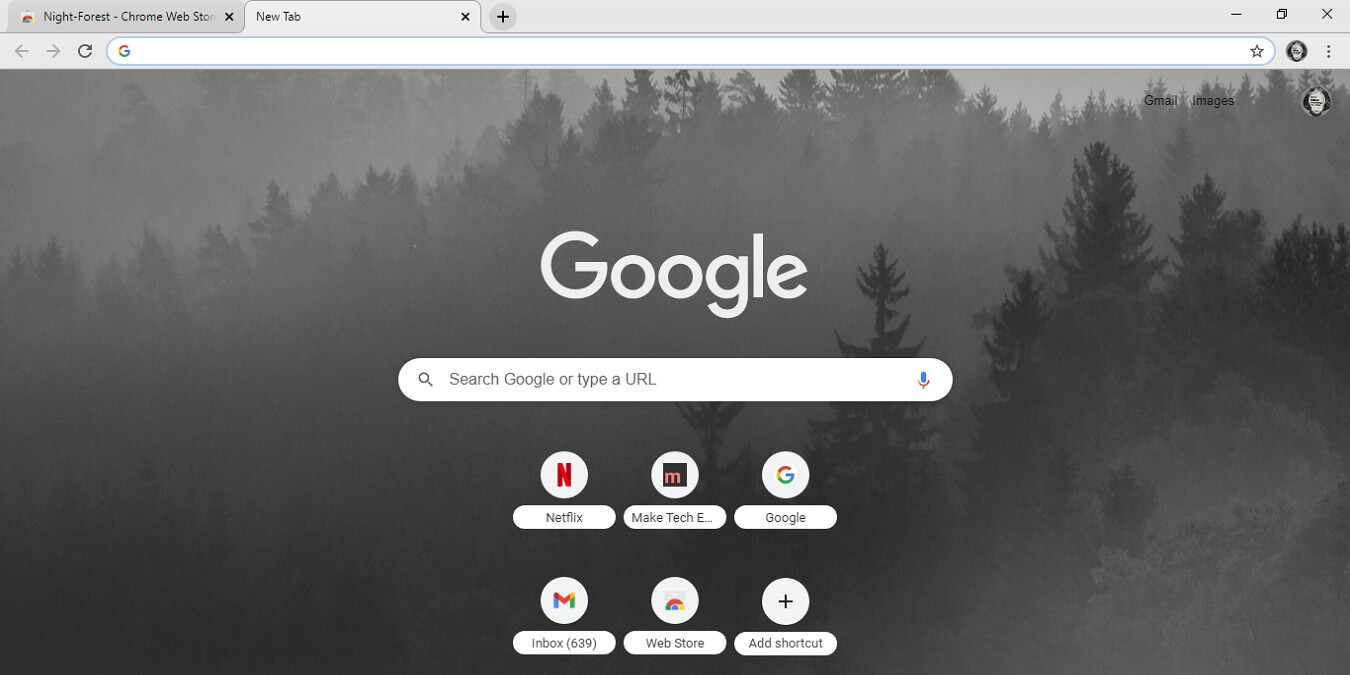 เครดิต: ทำให้เทคโนโลยีง่ายขึ้น
เครดิต: ทำให้เทคโนโลยีง่ายขึ้นไม่มีคำตอบสำหรับคำถามนี้ เนื่องจากวิธีที่ดีที่สุดในการสร้างการค้นหาโดย Google แบบกำหนดเองจะแตกต่างกันไปตามความต้องการเฉพาะของคุณ อย่างไรก็ตาม เคล็ดลับบางประการเกี่ยวกับวิธีสร้างการค้นหาโดย Google ที่กำหนดเองนั้นรวมถึงการใช้เครื่องมือ Google Custom Search Engine การสร้างตัวกรองการค้นหา หรือใช้ Google Site Search
คำแนะนำพื้นฐานเกี่ยวกับวิธีสร้างเครื่องมือค้นหาของ Google สำหรับนักเรียนของคุณ คุณสามารถเพิ่มไซต์ที่คุณต้องการให้นักเรียนค้นหาได้โดยการเพิ่มลงในรายการของคุณ นอกจากนี้ยังสามารถเปิดใช้งานและปิดใช้งานการเติมข้อความอัตโนมัติได้ (นี่เป็นคุณสมบัติขนาดใหญ่) ลำดับความสำคัญจะถูกกำหนดโดยเป้าหมายเฉพาะของคุณ ดังนั้นสิ่งใดที่คุณควรจัดลำดับความสำคัญเหนือสิ่งอื่นใดคือทางเลือกที่คุณทำขึ้นตามวัตถุประสงค์ของคุณ เป็นหนึ่งในเครื่องมือที่ไม่ค่อยมีใครรู้จักของ Google หลังจากตั้งชื่อเครื่องมือค้นหาที่กำหนดเองและกำหนดค่าคุณลักษณะแล้ว ให้ส่งไปให้นักเรียนของคุณทางอีเมล โซเชียลมีเดีย หรือแม้แต่เอกสารแจก หากคุณมี คุณสามารถฝังเครื่องมือค้นหาใน/บนเว็บไซต์หรือบล็อกของคุณได้
ฉันจะสร้างการค้นหาที่กำหนดเองใน WordPress ได้อย่างไร
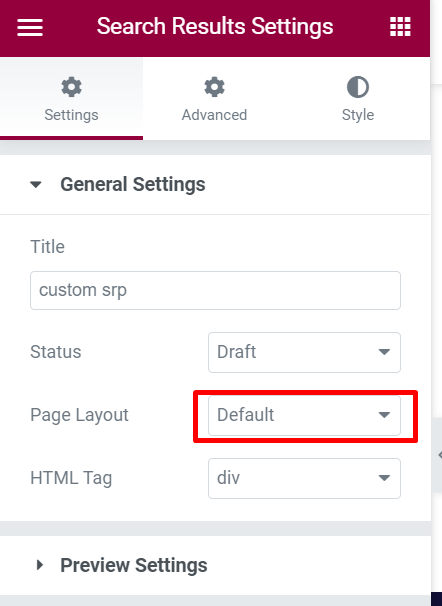 เครดิต: www.wppagebuilders.com
เครดิต: www.wppagebuilders.comในการสร้างการค้นหาแบบกำหนดเองใน WordPress คุณจะต้องสร้างแบบฟอร์มการค้นหาที่กำหนดเองแล้วเพิ่มลงในไซต์ WordPress ของคุณ คุณสามารถทำได้โดยทำตามขั้นตอนเหล่านี้: 1. สร้างแบบฟอร์มการค้นหาที่กำหนดเอง 2. เพิ่มแบบฟอร์มในไซต์ WordPress ของคุณ 3. กำหนดค่าแบบฟอร์มเพื่อค้นหาไซต์ WordPress ของคุณ
คุณสามารถสร้าง การค้นหา WordPress แบบกำหนดเอง ได้โดยใช้ Custom WordPress Search ของ WPMU DEV มีปลั๊กอินหลายตัวที่สามารถใช้ค้นหาเนื้อหา WordPress นอกเหนือจากฟังก์ชันการค้นหา ในบทความนี้ ฉันจะพูดถึงตัวอย่างกรณีศึกษาการค้นหาที่กำหนดเอง คุณสมบัติที่ซ่อนอยู่ในฟังก์ชั่นการค้นหาในตัวจะถูกเปิดเผยให้คุณเห็น เมื่อประโยค WHERE เปลี่ยนเป็น: โดยมีประโยค = 1 ใน URL ผลการค้นหาสำหรับวลีนั้นจะปรากฏขึ้น และจะต้องใช้ชื่อหรือเนื้อหาในการแสดงรองเท้าฟุตบอล ข้อแตกต่างระหว่างทั้งสองคือการลบ% ออกจากวลีในคำสั่ง LIKE แบบฟอร์มที่กำหนดเองมีประโยชน์อย่างยิ่ง แต่เมื่อพัฒนา WP_Query และจัดการผลลัพธ์ คุณอาจต้องดำเนินการบางอย่างด้วยตนเอง
หากคุณต้องการอัปเดตฟอร์มการค้นหาเริ่มต้น ตัวอย่างเช่น เพื่อทริกเกอร์การค้นหาวลี คุณมีสองตัวเลือก สมมติว่าเทมเพลตของคุณไม่ได้กำหนดรูปแบบการค้นหาตายตัวในฟอร์มการค้นหา เมื่อดำเนินการ WP_Query ผลการค้นหาทั้งหมดจะแสดงขึ้น ในการแสดงผลลัพธ์ มีฟังก์ชันเพิ่มเติมสองฟังก์ชัน: ฟังก์ชันหนึ่งดึงข้อความที่มีวลีค้นหาที่ตรงกัน และอีกฟังก์ชันหนึ่งเพื่อไฮไลต์คำเอง ง่ายต่อการเพิ่มฟังก์ชันการค้นหาที่สองเพื่อทำงานควบคู่ไปกับฟังก์ชันการค้นหาหลักโดยใช้ รูปแบบและฟังก์ชันการค้นหาที่กำหนดเอง
เพิ่ม Google Search ในเว็บไซต์
การเพิ่ม Google Search ลงในเว็บไซต์ของคุณเป็นวิธีง่ายๆ ในการปรับปรุงความสามารถในการค้นหาและการใช้งานเว็บไซต์ของคุณสำหรับผู้เยี่ยมชม การเพิ่มช่องค้นหาในไซต์ของคุณทำให้ผู้เข้าชมสามารถค้นหาข้อมูลที่ต้องการได้อย่างง่ายดายโดยไม่ต้องไปยังเมนูและหน้าต่างๆ ของไซต์ โดยการเพิ่มช่องค้นหาลงในไซต์ของคุณ
การเพิ่ม ช่องหรือแถบค้นหาของ Google ลงในเว็บไซต์ของคุณเป็นเรื่องง่าย ทำงานร่วมกับ CMS หลักๆ ทั้งหมด เช่น WordPress, Ghost, Drupal, Joomla และอื่นๆ โฆษณาพร้อมใช้งานสำหรับการค้นหาของ Google บุคคลที่ต้องการสร้างรายได้จากเว็บไซต์ของตนอาจพบว่ามีประโยชน์ สำหรับคนอื่นอาจเป็นเรื่องน่าอับอาย คุณสมบัติเติมข้อความอัตโนมัติสามารถเปิดหรือปิดได้ ขึ้นอยู่กับแอตทริบิวต์ที่คุณระบุ หากต้องการเปลี่ยนจากผลการค้นหาเว็บเป็นการค้นหาด้วยรูปภาพ เราสามารถใช้แอตทริบิวต์ defaultToImageSearch ได้
การค้นหาแบบกำหนดเองบน Google มีข้อดีหลายประการ มีข้อเสียมากมายในการใช้การค้นหาที่กำหนดเองของ Google คุณสามารถเริ่มโดยใช้วิธีที่ 1 เพื่อสร้างช่องค้นหาที่คล้ายกับ Google วิธีที่ 2 ตามที่อธิบายไว้ข้างต้นเป็นวิธีแก้ปัญหาแบบชำระเงิน มีข้อดีอย่างหนึ่งสำหรับรุ่นนี้: ไม่มีโฆษณา ก่อนที่คุณจะสามารถเริ่มสร้างเครื่องมือค้นหาที่กำหนดเองด้วย Expertrec ตรวจสอบให้แน่ใจว่าเว็บไซต์ของคุณใช้งานได้จริงและไม่ได้มีการเข้าสู่ระบบ
การค้นหาที่กำหนดเองใน WordPress โดยไม่ต้องใช้ปลั๊กอิน
มีสองสามวิธีในการสร้างการค้นหาแบบกำหนดเองใน WordPress โดยไม่ต้องใช้ปลั๊กอิน วิธีหนึ่งคือแก้ไขไฟล์ search.php ในธีมของคุณ ไฟล์นี้ควบคุมสิ่งที่ปรากฏในหน้าผลการค้นหา คุณสามารถแก้ไขไฟล์เพื่อเปลี่ยนวิธีการแสดงผลลัพธ์ หรือคุณสามารถเพิ่มโค้ดเพื่อแสดงผลลัพธ์จากประเภทโพสต์ที่กำหนดเองหรือการจัดหมวดหมู่ได้ อีกวิธีหนึ่งในการสร้างการค้นหาที่กำหนดเองคือการใช้คลาส WP_Query คลาสนี้ช่วยให้คุณสร้างคิวรีแบบกำหนดเองและแสดงผลลัพธ์ตามที่คุณต้องการ คุณยังสามารถใช้เบ็ด pre_get_posts เพื่อแก้ไขคำค้นหาหลักในหน้าผลการค้นหา เบ็ดนี้ช่วยให้คุณควบคุมสิ่งที่ปรากฏบนหน้าเว็บได้มากขึ้น แต่ต้องใช้โค้ดเพิ่มเติม
ด้วยการปรับแต่งการค้นหาบนเว็บไซต์ของคุณ คุณสามารถเพิ่มจำนวนการดูหน้าเว็บ เพิ่มยอดขาย และช่วยให้ผู้เยี่ยมชมของคุณพบสิ่งที่พวกเขากำลังมองหาได้เร็วขึ้น ในบทความนี้ เราจะแสดงวิธีสร้างการค้นหา WordPress แบบกำหนดเองโดยไม่ต้องใช้ปลั๊กอิน การใช้ปลั๊กอินเพื่อสร้างการค้นหาแบบกำหนดเองมีข้อเสียหลายประการ ในการทำเช่นนั้น คุณต้องมีประสบการณ์ในการเขียนโค้ดและมีความรู้เกี่ยวกับ WordPress เป็นอย่างดี การใช้ปลั๊กอิน เช่น SearchWP เป็นวิธีที่ง่ายที่สุดในการปรับแต่งการค้นหาบนไซต์ WordPress SearchWP ทำให้สามารถจำกัดการค้นหาของ WordPress เฉพาะเนื้อหาบางประเภทในขณะที่ยังอนุญาตให้ระบุการจับคู่ SearchWP ยังให้คุณค้นหาด้วยแท็กและฟิลด์ที่กำหนดเอง รวมถึงคุณสมบัติอื่นๆ

SearchWP ช่วยให้คุณสามารถเชื่อมต่อเครื่องมือค้นหาจำนวนเท่าใดก็ได้กับแบบฟอร์มการค้นหาแต่ละรายการในไซต์ของคุณ แอตทริบิวต์ของโพสต์และการจัดหมวดหมู่สามารถพิจารณาได้เมื่อค้นหาโพสต์บน WordPress นอกจากนี้ยังมีทางลัด Any Meta Key ซึ่งช่วยให้คุณสามารถค้นหาช่องค้นหาที่มีอยู่ทั้งหมดได้ในครั้งเดียวด้วยการคลิกเมาส์ คุณอาจต้องการจำกัดการค้นหาของคุณเฉพาะหมวดหมู่ของโพสต์หรือยกเว้นบางหมวดหมู่ คุณยังสามารถตั้งค่า WordPress ให้ละเว้นแอตทริบิวต์ของโพสต์เริ่มต้นได้ เช่น ชื่อ เนื้อหา และข้อความที่ตัดตอนมา หลังจากที่คุณจัดการแอตทริบิวต์แหล่งที่มาของการค้นหา Posts แล้ว ให้กด Done เพื่อบันทึก ทดสอบการค้นหาใหม่ของคุณโดยใช้เพื่อให้แน่ใจว่าทำงานตามที่คุณกำหนดค่าไว้
การตั้งค่าใหม่จะถูกนำไปใช้กับเครื่องมือค้นหาของคุณหลังจากที่คุณได้บันทึกไซต์ของคุณแล้ว ในการปรับแต่งเครื่องมือค้นหา คุณต้องทำการเปลี่ยนแปลงธีมของคุณ หากคุณยังไม่มี คุณสามารถสร้างธีมย่อยตามธีมที่คุณใช้ในไซต์ของคุณได้ คุณยังสามารถเปลี่ยนแปลงธีมหลักได้โดยไม่สูญเสียธีมเดิมไป ในแดชบอร์ด WordPress ให้คลิกลักษณะที่ปรากฏเพื่อเริ่มต้น จากนั้น ที่แผงด้านขวา ให้คลิกที่ไฟล์ functions.php จากนั้น คุณสามารถดำเนินการตามขั้นตอนด้านล่างขึ้นอยู่กับการปรับแต่งที่คุณต้องการ
เพิ่มโค้ดต่อไปนี้ลงในไฟล์ functions.php ของธีมของคุณเพื่อให้แท็กโพสต์และหมวดหมู่ค้นหาได้โดยไม่ต้องใช้ปลั๊กอิน: หลังจากที่คุณแก้ไขเสร็จแล้ว ให้กดปุ่มอัปเดตไฟล์เพื่อบันทึกการเปลี่ยนแปลงของคุณ เมื่อเลือกเนื้อหาความคิดเห็นและชื่อผู้แต่ง คุณจะสามารถเข้าถึงเนื้อหาความคิดเห็นและชื่อผู้เขียนได้ ผู้เข้าชมสามารถค้นหาความคิดเห็นตามผู้เขียนและเนื้อหาได้แล้ว
ฉันจะค้นหาฟิลด์ที่กำหนดเองใน WordPress ได้อย่างไร
วิธีที่ง่ายที่สุดในการทำเช่นนี้คือการใช้ปลั๊กอิน WordPress เช่น SearchWP SearchWP เป็นหนึ่งในปลั๊กอินการค้นหา WordPress ที่ดีที่สุดสำหรับการค้นหาฟิลด์ที่กำหนดเองทุกประเภทบนไซต์ WordPress ของคุณ พวกเขาสามารถใช้คุณลักษณะนี้เพื่อค้นหาเนื้อหาที่ต้องการได้ เครื่องมือนี้ทำงานได้ดีกับปลั๊กอินอื่นๆ เช่นกัน
Google Programmable Search WordPress
Google Programmable Search เป็นเครื่องมือที่ช่วยให้คุณสามารถสร้างเครื่องมือค้นหาที่กำหนดเองสำหรับไซต์ WordPress ของคุณได้ คุณสามารถใช้เพื่อสร้างเครื่องมือค้นหาสำหรับบล็อก เว็บไซต์บริษัท หรือเว็บไซต์ส่วนตัวของคุณ เป็นวิธีที่ยอดเยี่ยมในการปรับปรุงฟังก์ชันการค้นหาของไซต์ของคุณและทำให้ใช้งานได้ง่ายยิ่งขึ้น
Google ได้กลายเป็นเครื่องมือค้นหาที่เชื่อถือได้ แต่เครื่องมือค้นหาของ WordPress ยังคงเป็นที่ต้องการ คุณสามารถเพิ่มการค้นหาของ Google ลงในเว็บไซต์ WordPress ของคุณโดยทำตามขั้นตอนเหล่านี้ในบทช่วยสอนนี้ อันที่จริง บทความนี้ส่วนใหญ่ใช้ได้กับทุกเว็บไซต์ที่ไม่ได้ใช้ WordPress หากบัญชี Gmail ของคุณเชื่อมโยงกับบัญชี Google AdSense คุณสามารถสร้างรายได้จากการค้นหาของคุณ (โปรดทราบว่า Google จะวางโฆษณาไม่ว่าคุณจะแชร์หรือไม่ก็ตาม) ในการทำให้สำเร็จ ให้ไปที่ Edit Search Engine จากนั้นตั้งค่า -> Ades ตัวเลือกการปรับแต่งทั้งหมดนั้นง่ายต่อการเข้าใจและอธิบายไว้ในเมนูที่มีการจัดระเบียบอย่างดี และหน้าต่างแสดงตัวอย่างจะแสดงให้คุณเห็นว่าจะมีลักษณะอย่างไรเมื่อคุณใช้งาน หากคุณกำลังใช้ปลั๊กอินอื่น ฉันแนะนำให้ย้ายไปยัง TSF
เราต้องไม่ลบหน้า – ปลั๊กอินจะสร้างหน้า io.bikegremlin.com/search_gcse/ โดยอัตโนมัติ ชื่อเรื่อง ข้อความ และรูปภาพของเว็บไซต์สามารถเปลี่ยนแปลงได้ แต่ต้องมีรหัสย่อสำหรับ [WP_google_searchbox] บนหน้า ในบทความที่กล่าวถึงวิธีสร้างเว็บไซต์นี้ ฉันสาธิตวิธีเพิ่มปุ่มค้นหาในส่วนหัว เมื่อใช้บล็อก HTML ที่กำหนดเองบนหน้าเว็บ ภาพนี้จะแสดงลักษณะที่ปรากฏ ฉันไม่สามารถหาวิธีที่จะทำให้มันดูดีได้ ด้วยเหตุนี้ ฉันจึงใช้ปลั๊กอิน WP Google Search (บทที่ 4) วิธีที่สองคือการเพิ่มการค้นหาของ Google โดยใช้รหัสย่อของปลั๊กอิน: [WP_google_searchbox]
ฉันจะใช้ Google Programmable Search ได้อย่างไร
หน้าแรกของ Programmable Search Engine ให้คุณสร้างเครื่องมือค้นหาของคุณเองหรือเครื่องมือค้นหาใหม่ เพียงป้อนคำค้นหาลงในช่อง Sites to search หากคุณต้องการรวมเว็บไซต์หลายแห่งในผลการค้นหา ไม่มีข้อจำกัดเกี่ยวกับจำนวนเว็บไซต์ที่คุณสามารถรวมไว้บนเว็บได้ คุณสามารถเพิ่มได้อีกในภายหลัง ฉันอยากได้ยินจากคุณ
Custom Search ของ Google: ประสบการณ์การค้นหาที่เป็นส่วนตัวยิ่งขึ้น
เมื่อเจ้าของเว็บไซต์เพิ่มช่องค้นหาในเว็บไซต์ของตน พวกเขาจะได้รับประสบการณ์ที่เป็นส่วนตัวมากขึ้นด้วยการค้นหาที่กำหนดเองของ Google สำหรับเจ้าของเว็บไซต์ บริการมีค่าใช้จ่าย $5 ต่อข้อความค้นหาพันครั้งและฟรี ไม่มีโฆษณาบนเว็บไซต์และไม่มีการจำกัดจำนวนคำค้นหาที่สามารถทำได้ทุกวัน นอกจากนี้ บริการยังแสดงผลลัพธ์มากกว่าสามแถวต่อหน้ามากกว่าการค้นหามาตรฐาน
ปลั๊กอิน WordPress หน้าค้นหาที่กำหนดเอง
มี ปลั๊กอิน WordPress หน้าค้นหาที่กำหนดเองมากมาย แต่ละคนมีคุณสมบัติและประโยชน์ที่เป็นเอกลักษณ์ของตัวเอง บางส่วนเหมาะสำหรับไซต์ขนาดเล็กในขณะที่บางไซต์มีความครอบคลุมมากกว่าและสามารถใช้กับไซต์ขนาดใหญ่ได้ เมื่อเลือกปลั๊กอิน อย่าลืมพิจารณาความต้องการและคุณสมบัติที่มีให้
หากการชำระเงินของคุณได้รับการดำเนินการเรียบร้อยแล้ว คุณจะได้รับจดหมายด้านล่าง หากคุณทำการซื้อที่ถือว่าเป็นการฉ้อโกง การชำระเงินของคุณจะไม่ถูกโอนมาที่เรา ด้วย Priority Support คุณจะได้รับคำตอบสำหรับคำถามของคุณในหนึ่งวันทำการ หากคุณซื้อใบอนุญาตรายปี คุณจะได้รับการอัปเดตผลิตภัณฑ์และการสนับสนุนตามลำดับความสำคัญเป็นเวลาหนึ่งปี หากคุณซื้อสิทธิ์ใช้งานตลอดชีพ คุณจะได้รับการอัปเดตผลิตภัณฑ์และการสนับสนุนลำดับความสำคัญอย่างไม่มีกำหนด (ดูข้อตกลงสิทธิ์การใช้งานสำหรับข้อมูลเพิ่มเติมเกี่ยวกับคุณสมบัตินี้) คุณจะได้รับสิทธิ์เข้าถึงปลั๊กอิน WordPress พรีเมียมกว่า 30+ รายการซึ่งเป็นส่วนหนึ่งของการสมัครสมาชิก Pro รวมถึงปลั๊กอินทั้งหมดในอนาคตที่จะออกในระหว่างการสมัครสมาชิก Pro สำหรับโดเมนเดียว
Google Search Console WordPress
Google Search Console เป็นบริการฟรีที่นำเสนอโดย Google ซึ่งช่วยให้คุณตรวจสอบและรักษาสถานะเว็บไซต์ของคุณในผลการค้นหาของ Google คุณใช้ Search Console เพื่อส่งและทดสอบแผนผังเว็บไซต์ ส่งเว็บไซต์ให้ Google จัดทำดัชนี และตรวจสอบปัญหาด้านความปลอดภัยได้
Google Search Console ซึ่งเป็นบริการฟรีของ Google จะช่วยคุณในการตรวจสอบ บำรุงรักษา และแก้ไขปัญหาอันดับการค้นหาของ Google ของเว็บไซต์ของคุณ หลายธุรกิจ ผู้เชี่ยวชาญ SEO นักการตลาด ผู้ดูแลไซต์ และนักพัฒนาเว็บพบว่ามีประโยชน์ ในบทช่วยสอนนี้ เราจะแสดงวิธีเพิ่มไซต์ WordPress ไปยัง Google Search Console โดยใช้ WordPress เว็บไซต์ Google Search Console เป็นที่ที่คุณสามารถลงชื่อเข้าใช้บัญชี Google / Gmail ของคุณ เป็นไปได้ที่จะเพิ่มชื่อโดเมนหรือคำนำหน้า URL ในกระบวนการตรวจสอบ การยืนยันสามารถทำได้หลายรูปแบบ เช่น การอัปโหลดไฟล์ HTML แท็ก HTML และระเบียน DNS เพียงป้อน URL ของคุณลงในช่องและคลิกปุ่ม "ดำเนินการต่อ"
ในแต่ละกรณี คุณสามารถคัดลอกและวางโค้ดโดยใช้วิธีการของคุณเอง หลังจากที่คุณวางโค้ดลงในไซต์ของคุณแล้ว ให้กลับไปที่ Google Search Console แล้วคลิก 'ยืนยัน' หากคุณทำอย่างถูกต้อง เว็บไซต์ของคุณจะปรากฏเป็นสีเขียว มิฉะนั้นจะปรากฏเป็นสีแดง หากไซต์ของคุณไม่ซิงโครไนซ์กับ Google Search Console คุณจะต้องล้างแคชหรือใช้ปลั๊กอินแคช เช่น Hummingbird เพื่อดำเนินการดังกล่าว มีคนเพิ่มพร็อพเพอร์ตี้ลงในบัญชี Search Console ซึ่งจะเริ่มกระบวนการรวบรวมพร็อพเพอร์ตี้ เว็บไซต์ของคุณจะมองเห็นได้ชัดเจนขึ้นและจะมีปริมาณการเข้าชมเพิ่มขึ้นหากคุณใช้ SmartCrawl SmartCrawl เป็นที่รู้จักกันดีในเรื่องความง่ายในการใช้งาน แผนผังเว็บไซต์อัตโนมัติ การวิเคราะห์คำหลักแบบเรียลไทม์ การวิเคราะห์เนื้อหา การสแกนและรายงาน และอื่นๆ
SmartCrawl สามารถใช้ได้ฟรีจาก WordPress.org เมื่อใช้ Beehive คุณสามารถผสานรวม Google Analytics ได้ คุณสามารถใช้เพื่อตรวจสอบการวิเคราะห์โดยละเอียดบนไซต์ของคุณโดยใช้ปลั๊กอินที่ใช้งานง่ายและฟรีนี้
WordPress เข้ากันได้กับ Google Search Console หรือไม่?
คุณเพียงแค่ต้องเพิ่มเว็บไซต์ของคุณเป็น 'พร็อพเพอร์ตี้' ใหม่ใน Google Search Console และ WordPress เพื่อเริ่มใช้บริการทั้งสอง ตรวจสอบแดชบอร์ดเพื่อดูว่ามีอะไรอยู่บ้าง การใช้ Yoast SEO ทำให้ Google Search Console สามารถรวมเข้ากับ WordPress ได้
